MovieSherlock 是 YouTube 视频的下载器。 它有时很有用。 但是当你不再需要它时,你可能想要 在 Mac 上卸载 MovieSherlock. 删除不再使用的应用程序 将大大释放系统内的存储空间并提高计算机的性能。
如果您正在寻找完全删除 MovieSherlock 的方法,那么您现在就是最佳选择。 我们将讨论从计算机中删除应用程序所需遵循的实际步骤和工具。 另外,接下来这里会给出最好的卸载应用。 在下方查看您可以使用的工具和技术。
内容: 第 1 部分。什么是 MovieSherlock?第 2 部分。 在 Mac 上完全卸载 MovieSherlock 的快速方法第 3 部分。 如何在 Mac 上手动卸载 MovieSherlock部分4。 结论
第 1 部分。什么是 MovieSherlock?
只需单击一下,您就可以从 Vimeo、YouTube 和 位DailyMotion. 从浏览器捕获视频,并将 HQ 和高清电影保存为 MP4 或 MP3。 您可以快速、轻松地从 MovieSherlock 下载视频,而且不会有任何质量损失! 将视频下载到 Mac 的最佳方法就是 MovieSherlock。
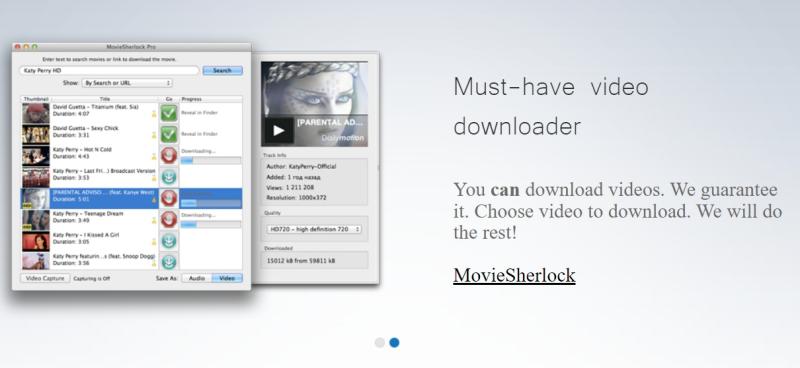
在您决定在 Mac 上卸载 Moviesherlock 之前,您应该了解以下 Moviesherlock 的一些功能:
- 将文件另存为 MP3 或 MP4。 从本质上讲,下载的视频会自动转换。
- 实际上支持许多网站,包括 DailyMotion、YouTube 和 Vimeo。
- 速度比实时快15倍!
- 使用允许您添加到 iTunes 的工具,您可以将下载的视频和音乐文件复制到您的 iOS 设备。
- 您甚至可以从 YouTube 和 DailyMotion 下载带字幕的视频。
- 下载的音乐文件和视频文件将保留其在网站上的原始名称。
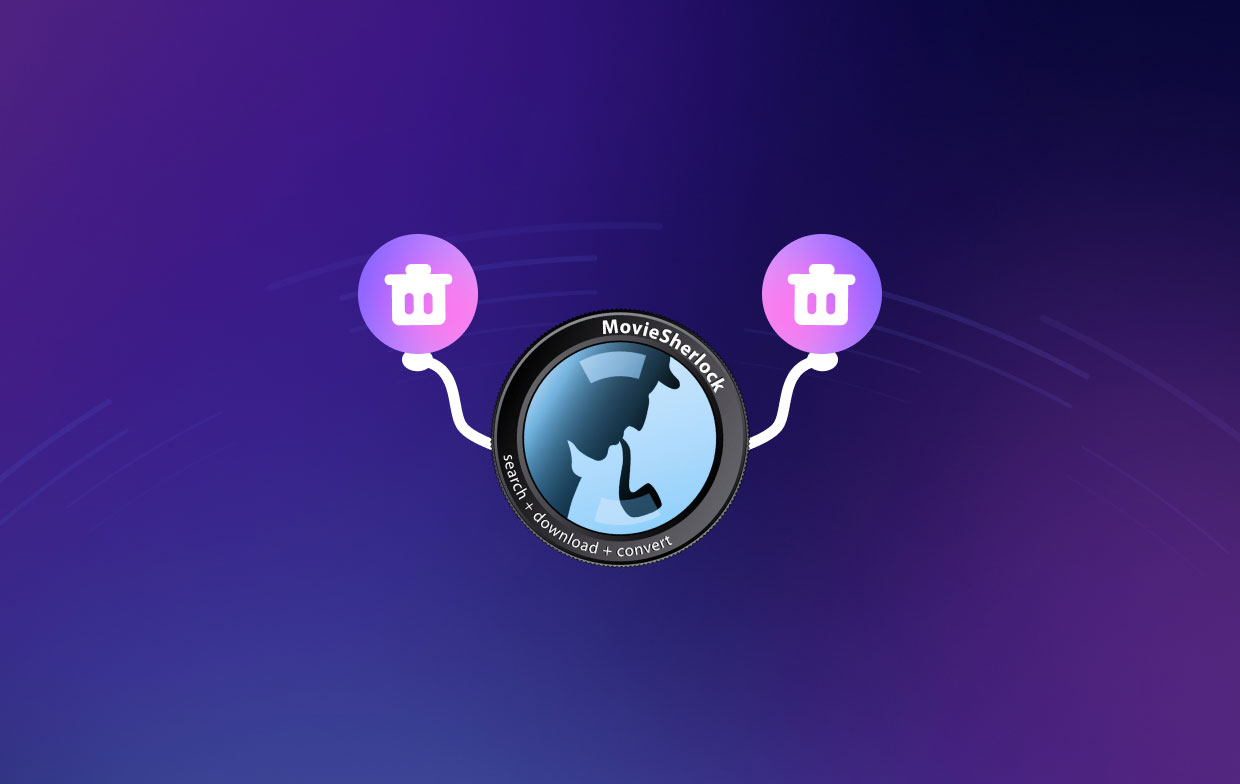
第 2 部分。 在 Mac 上完全卸载 MovieSherlock 的快速方法
从您的计算机中删除应用程序变得简单 iMyMac PowerMyMac 程序。 它提供了多种用于优化 Mac 的有用程序。 它的程序之一 App Uninstaller 可以从您的 Mac 中彻底删除任何不需要的软件。 它确保没有任何挥之不去的文件或有害的应用程序。
您可以使用 PowerMyMac 通过查找和删除使系统混乱的不需要的文件来组织您的计算机。 可以卸载应用程序,可以删除重复文件,可以修改扩展名。 例如,PowerMyMac 可以帮助用户 从 Mac 中删除 Sophos.
PowerMyMac 是一款专注于清洁的实用程序,旨在帮助用户摆脱无用的文件和应用程序,以便为他们的 Mac 提供额外的存储空间。 通过清除无用文件、搜索重复或相似文件、发现重复或相似文件、卸载不需要的应用程序及其残留物等,可以回收大量磁盘空间。
也许你找到了更好的 Moviesherlock 的替代品,然后您决定在 Mac 上卸载 Moviesherlock。 PowerMyMac 将帮助您完成剩下的工作。 以下是摆脱任何不需要的应用程序的步骤:
- 选择 App卸载程序 从窗口的左侧菜单。
- 要搜索 Mac 笔记本电脑或台式机上安装的所有软件和实用程序,请单击 SCAN
- 之后,从提供的应用程序列表中选择不需要的应用程序。
- 为确保不遗留任何文件并从您的 Mac 中彻底删除该软件,请单击 清洁.

第 3 部分。 如何在 Mac 上手动卸载 MovieSherlock
以下是从 macOS 计算机手动删除应用程序的实际步骤:
- 要继续,您必须首先阻止 MovieSherlock 程序启动和运行。 如果应用程序处于活动状态或打开状态,屏幕右上角会出现一条通知。 在应用程序的图标上,使用右键单击菜单选择 退出.
- 打开你的 Mac 活动监视器 通过导航到那里。 验证与应用程序关联的所有后台任务或活动之后是否已终止。 为此,请导航到“应用程序”文件夹并选择其中的“实用程序”文件夹。 接下来,选择活动监视器。
- 您现在正在查看 Mac 上的活动监视器。 你必须选择CPU。 之后,选择 MovieSherlock 应用程序。 要删除某些内容,请单击角落的 X。 选择退出或退出并 强制退出 如果有必要的话。 所有与程序相关的进程都将借助此过程停止。
- 是时候卸载有问题的软件的 Mac 版本了。 单击 Finder 以访问应用程序文件夹。 之后,右键单击软件或应用程序图标。 选择是“移到废纸篓。”这需要很少的时间,而且很容易完成。
- 此外,我们需要手动删除任何其他与 Downie 相关的文件。 从 Finder 的前往菜单中选择“前往文件夹”。 接下来,输入“自学资料库"进入搜索栏,然后按 Go 按钮。
- 要找到并删除与您的程序相关的任何文件,请导航到下面指定的子文件夹。
/Preferences//Logs//Cookies//Containers//Caches//Application Support//Application Scripts/
- 要清除 Mac 上的垃圾,请前往 Dock 上的垃圾文件夹。 重新启动 你的 Mac 机器来完成。 现在您已经完成了在 Mac 上卸载 Moviesherlock 的过程。
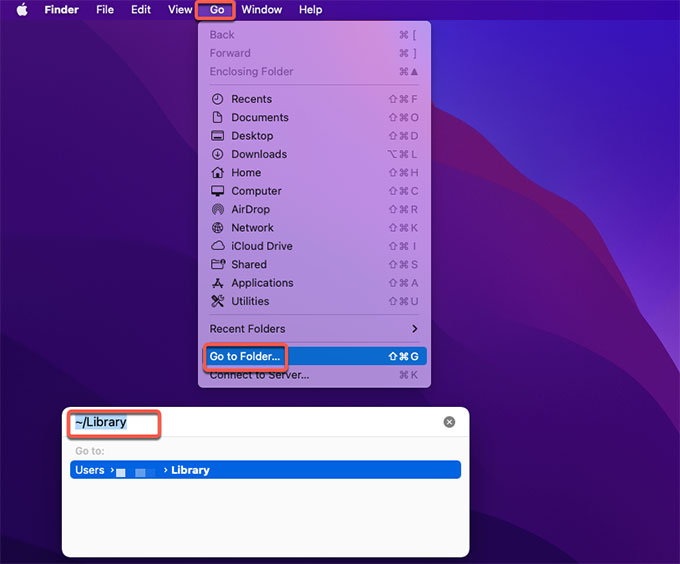
如您所见,在 Mac 上卸载 MovieSherlock 相当具有挑战性。 这样做的原因是您可能会破坏对系统功能至关重要的关键系统文件。 我们建议使用 PowerMyMac 删除软件并确保没有残留文件。 此外,PowerMyMac 不会更改您计算机的关键系统文件。
部分4。 结论
本文涵盖了 在 Mac 设备上卸载 MovieSherlock 的最佳方法,包括从您的计算机上卸载应用程序的主文件夹。
从 macOS 计算机卸载上述应用程序的最佳方法是使用 PowerMyMac。 为确保您喜欢使用所选应用程序并释放电脑空间,您可以从 Mac 上完全卸载程序。



